Kaip pakeisti numatytąjį „Google“ paskyrą

Naudojate kelias „Google“ paskyras „Android“ ir PC ir nežinote, kaip pakeisti numatytąją „Google“ paskyrą? Skaitykite toliau, kad sužinotumėte paslaptis žingsnis po žingsnio.
Štai ką reikia padaryti, kad įjungtumėte iškarpinės istoriją sistemoje „Windows 10“, kad sutaupytumėte laiko.
1. Eikite į Nustatymai (Windows klavišas + I)
2. Eikite į Sistema
3. Eikite į Iškarpinę kairiojoje srityje.
4. Įjunkite iškarpinės istoriją
5. Įjunkite sinchronizavimą tarp įrenginių, kad sinchronizuotumėte iškarpinės istoriją visuose „Windows 10“ įrenginiuose
„Windows 10“ turi mažiau žinomą funkciją, kuri leidžia sutaupyti laiko ir matyti visus kompiuteryje nukopijuojamus, iškirptus ir įklijuojamus elementus, vadinamą iškarpinės istorija. Anksčiau vadinta debesų iškarpine , iškarpinės istorija pirmą kartą pasirodė Windows 10 2018 m. spalio mėn. naujinime ir leidžia tvarkyti iškarpinės turinį visuose „Windows 10“ įrenginiuose. Įjungus, iškarpinės istorija stebės visą turinį, kurį kopijuojate, iškirpote ir įklijuojate, net kai naudojate sparčiuosius klavišus ( Ctrl + C, Ctrl + X, Ctrl + V ) sistemoje "Windows 10".
Pirmiausia turite įjungti iškarpinės istorijos funkciją, todėl štai ką turite padaryti:
1. Eikite į Nustatymai (Windows klavišas + I)
2. Eikite į Sistema
3. Eikite į Iškarpinę kairiojoje srityje.
4. Įjunkite iškarpinės istoriją
5. Įjunkite sinchronizavimą įrenginiuose, kad sinchronizuotumėte iškarpinės turinį visuose „Windows 10“ įrenginiuose.
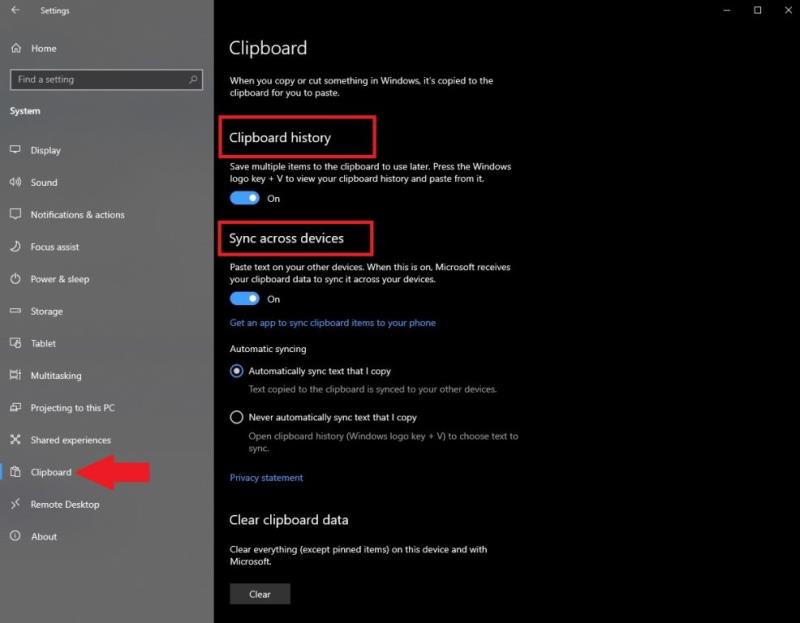
Turėsite pakartoti šiuos veiksmus visuose „Windows 10“ įrenginiuose, jei norite, kad iškarpinės turinys būtų sinchronizuojamas visuose įrenginiuose. Jei nenorite sinchronizuoti viso turinio tarp savo įrenginių, galite pasirinkti „Niekada automatiškai nesinchronizuoti teksto, kurį kopijuoju“ ir tokiu būdu galėsite pasirinkti, kokius konkrečius iškarpinės elementus norite sinchronizuoti visuose įrenginiuose su vienu elementu. - daikto pagrindas. Arba galite greičiau įjungti iškarpinės istoriją naudodami sparčiuosius klavišus „ Windows“ klavišas + V . Tačiau vis tiek turėsite pereiti į nustatymus ir atlikti aukščiau nurodytus veiksmus, kad įgalintumėte mainų srities sinchronizavimą visuose „Windows 10“ įrenginiuose.
Kai įjungta, tereikia paspausti „Windows“ klavišą + V, kad būtų rodomas viso iškarpinės istorijos turinio sąrašas. Iškarpinės istorijoje bus rodoma iki 25 elementų, įskaitant tekstą, HTML ir vaizdus, mažesnius nei 4 MB, kaip parodyta toliau.
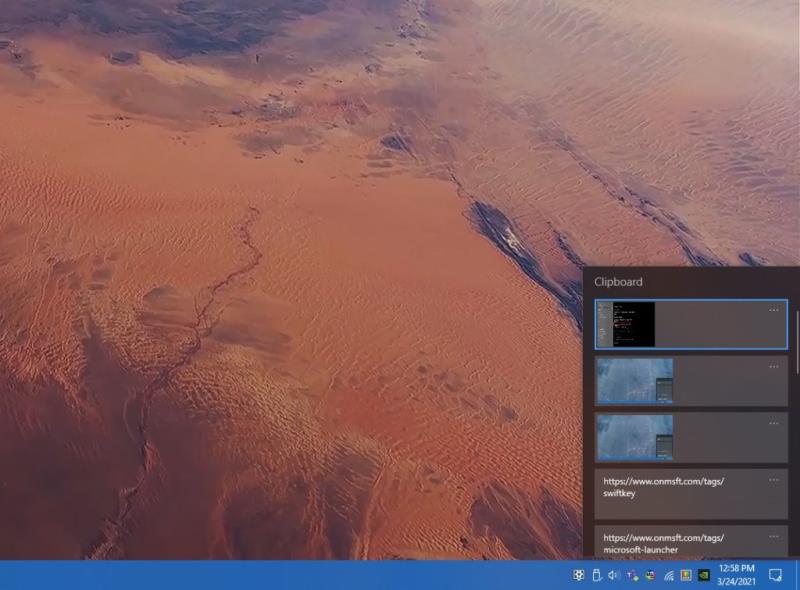
Jei atidžiai peržiūrėsite iškarpinę nustatymuose, galite pastebėti parinktį Gauti programą, skirtą iškarpinės elementams sinchronizuoti su telefonu . Kai spustelėsite nuorodą, būsite paprašyti įvesti savo telefono numerį, kad gautumėte programą, reikalingą sinchronizuoti iškarpinės elementus ir „Android“ telefone.
Man nepavyko „Android“ telefone gauti prieigą prie iškarpinės istorijos sistemoje „Windows 10 “. Naudoju Microsoft Launcher , Your Phone ir Microsoft SwiftKey , bet nepavyko šios funkcijos veikti mano Android įrenginyje. Atlikęs tolesnius tyrimus (ir daug nusivylęs), sužinojau, kad iškarpinės istorijos funkcija pasiekiama tik naujesniuose „Samsung“ telefonuose ir „Surface Duo“
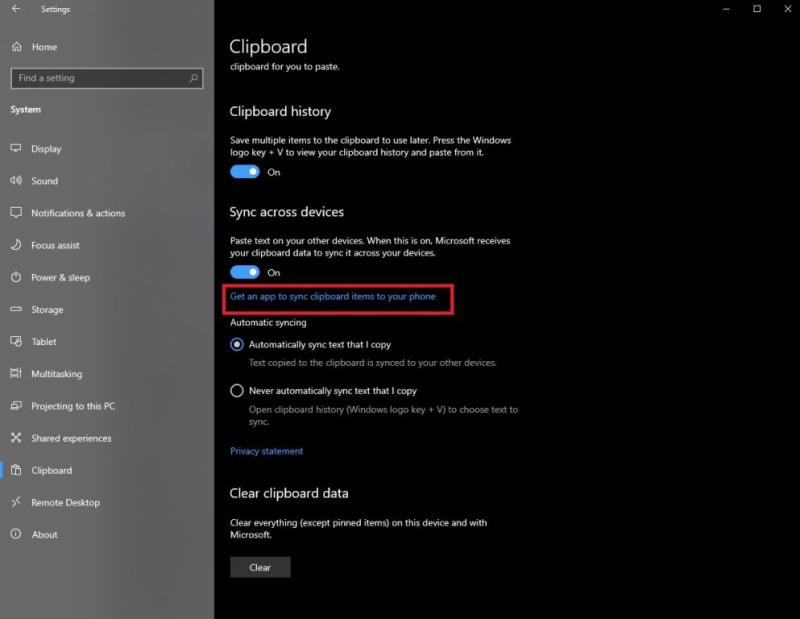
. Šią funkciją palaikantys „Samsung“ telefonai yra „Samsung Galaxy Note20 5G, Samsung Galaxy Note20 Ultra 5G, Samsung Galaxy S21 5G, Samsung Galaxy S21+ 5G, Samsung Galaxy S21 Ultra 5G ir Samsung Galaxy Z Flip įrenginiai“. Žinoma, „Microsoft“ būtų daug prasmingiau įjungti šią funkciją kitiems (ir senesniems) „Android“ telefonams, bet, deja, jie to nedaro. Taigi, jūs neturite nė vieno iš tų „Android“ telefonų, jums nepasisekė.
Ar naudojate iškarpinės istorijos funkciją „Windows 10“ įrenginiuose? Praneškite mums komentaruose.
Naudojate kelias „Google“ paskyras „Android“ ir PC ir nežinote, kaip pakeisti numatytąją „Google“ paskyrą? Skaitykite toliau, kad sužinotumėte paslaptis žingsnis po žingsnio.
Išvalykite programų atsisiuntimo istoriją „Google Play“, kad gautumėte naują pradžią. Štai pradedantiesiems skirtos žingsnių gairės.
Ar jums reikia sužinoti, kiek vietos užima „Spotify“ dainos? Štai veiksmų, kurių reikia laikytis, sąrašas skirtas „Android“ ir „Windows“.
Jei ieškote atsakymo į klausimą, kaip sužinoti, ar kas nors užblokavo jūsų numerį, perskaitykite straipsnį ir raskite įvairių punktų, kurie jums pateikia atsakymą.
Štai kaip galite prisiregistruoti peržiūrėti naują „Microsoft“ šeimos saugos programą „iOS“ ir „Android“.
Kažkas, ko daugelis žmonių tikriausiai nežino apie „Microsofts Groove Music“ (anksčiau „Xbox Music“), yra tai, kad ji gali leisti muziką iš „OneDrive“. Saugojimas
„Outlook“ gali būti tinkamas būdas naudoti „Android“, tačiau tai ne visada geriausia patirtis. Taigi sekite, kaip paaiškinsiu, kaip tai padaryti, kad „Android“ būtų intuityvesnė.
Vakar „Microsoft“ visiems išleido „OneDrive Personal Vault“. „Personal Vault“ yra nemokama nauja saugos funkcija, skirta „Office 365“ prenumeratoriams, bet visoms
„Microsoft Authenticator“ leidžia prisijungti prie „Microsoft“ paskyros iš bet kurio įrenginio nenaudojant slaptažodžio. Kartais tai apmaudu, kad reikia
„Windows 10“ sistemoje naudojama programa „Jūsų telefonas“, naudojama kartu su „Android“ ir „iOS“ skirta programa „Your Phone Companion“, yra vienintelis būdas sinchronizuoti nuotraukas ir tekstą.
„Dell Mobile Connect“ yra „Microsofts Your Phone“ alternatyva. „Dell Mobile Connect“ veikia taip pat, kaip veikia jūsų telefonas; galite prijungti savo Android
Jei pirmą kartą naudojate „Microsoft Edge“, čia yra naudingas patarimas, padėsiantis automatiškai išvalyti naršymo istoriją kiekvieną kartą, kai išeinate iš naršyklės. Štai ką tu
Ar ką tik įsigijote „Surface Duo“? Jei tai padarėte, pažvelkite į keletą mėgstamiausių patarimų ir gudrybių, kaip išnaudoti visas „Microsoft Teams“ galimybes dviejų ekranų „Android“ įrenginyje.
Ar žinojote, kad galite tvarkyti savo duomenis ir saugyklą Teams programoje iOS ir Android? Štai kaip.
Jei LastPass neatpažįsta jūsų pirštų atspaudų, įsitikinkite, kad jūsų sistema yra atnaujinta, ir išvalykite programos talpyklą.
„Windows 10“ turi mažiau žinomą funkciją, kuri leidžia sutaupyti laiko ir matyti visus kompiuteryje nukopijuojamus, iškirptus ir įklijuojamus elementus, vadinamą iškarpinės istorija.
Štai kaip naudoti Laiko laikrodį „Shifts“ sistemoje „Microsoft Teams“ sistemoje „iOS“ ir „Android“.
Štai 3 geriausi būdai, kaip galite tinkinti savo „Microsoft Teams“ patirtį naudojant „iOS“ ir „Android“.
„Microsoft Teams“ yra puikus būdas bendrauti su žmonėmis darbe. Neseniai Teams pridėjo daug puikių funkcijų, įskaitant galimybę
„Microsoft“ dabar turi vertikalius skirtukus, kurie gali padėti greičiau naršyti „Microsoft Edge“. Ši skirtukų funkcija pirmą kartą pasirodė 2020 m. spalio mėn. „Microsoft Edge“.
„Windows 10“ suteikia daugybę pelės tinkinimo parinkčių, todėl galite lanksčiai nustatyti, kaip veikia jūsų žymeklis. Šiame vadove gerai pasimokykite, kaip efektyviai naudoti savo pelę.
Sužinokite, kaip paaukoti Robux savo draugams Roblox platformoje. Šiame straipsnyje rasite efektyvius metodus, kaip pasidalinti Robux greitai ir lengvai.
Išsamus vadovas, kaip <strong>atšaukti „Netflix“</strong> prenumeratą ir atsisakyti paskyros. Sužinokite, kokios yra priežastys ir procesas, kaip tai padaryti.
Sužinokite, kaip daryti geresnes asmenukes su išmaniojo telefono kamera, naudojant efektyvius patarimus ir gudrybes.
Kaip atkurti gamyklinius Meta Quest 2 suraskite visus paslapčių ir gudrybių sprendimus, kad pagerintumėte savo virtualios realybės patirtį.
Sužinokite, kas peržiūrėjo jūsų „Instagram“ profilį, naudojant efektyvius įrankius ir strategijas. Išsiaiškinkite, kaip sekti savo „Insta“ persekiotojus!
Kaip įjungti nuotolinio darbalaukio ryšius „Windows 10“: žingsniai, patarimai ir priemonės, kad būtų galima pasiekti kompiuterį nuotoliniu būdu. Sužinokite daugiau apie „Windows Remote Desktop Connection“.
Pasitaiko atvejų, kai pokalbio draugas gali jus suerzinti ir nenorite, kad jis matytų jūsų istorijas ar žavesius. Tokiu atveju sužinokite, kaip pašalinti arba užblokuoti ką nors „Snapchat“.
Kaip pataisyti, kad „Nintendo Switch“ neįsijungtų? Štai 4 paprasti sprendimai, kaip ištaisyti, kad „Nintendo Switch“ neįsijungtų.
Gaukite atsakymus į „Android“ problemą: kaip iš naujo paleisti telefoną be maitinimo mygtuko? Aptarti šeši geriausi būdai iš naujo paleisti telefoną nenaudojant maitinimo mygtuko.




























